 |
| 1、新建一個(gè)1024 * 768 像素文件,背景填充黑色,新建一個(gè)圖層,用鋼筆工具摳出心形的路徑,轉(zhuǎn)為選區(qū)后,效果如圖1。 |
 <圖1> |
|||
2、選擇漸變工具,顏色設(shè)置如圖2,然后由右下角向左上拉漸變?nèi)鐖D3,效果如圖4。 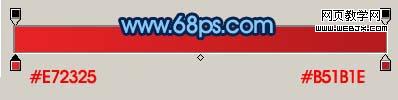
<圖2> 
<圖3> 
<圖4> 3、選擇減淡工具,把圖5虛線位置涂亮一點(diǎn),效果如圖6。 
<圖5>

<圖6>
|||
4、按ctrl點(diǎn)圖層面板心形縮略圖調(diào)出選區(qū)如圖7,新建一個(gè)圖層,把前景顏色設(shè)置為:#fab4cc,然后把心形的頂部稍微涂點(diǎn)高光,如圖7。 
<圖7> 5、新建一個(gè)圖層,用橢圓選框工具畫一個(gè)小橢圓,如圖8,填充顏色:#fab4cc,取消選區(qū)后加上圖層蒙版,用黑白線性漸變拉出透明效果如圖9。 
<圖8> 
<圖9> 6、然后把做好的圖形復(fù)制一份,放到右邊,效果如圖10。 
<圖9>
|||
7、新建一個(gè)圖層,用鋼筆工具勾出心形的反光部分,填充白色,如圖10。心形部分基本完成。 
<圖10> 8、新建一個(gè)圖層,用橢圓選框工具畫一個(gè)較小的正圓如圖11,然后拉上圖12所示徑向漸變,效果如圖13。 
<圖11> 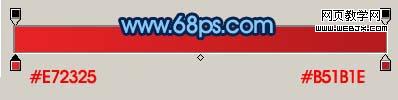
<圖12> 
<圖13>
|||
9、調(diào)出小圓的選區(qū),新建一個(gè)圖層填充顏色:#d11f22,然后把選區(qū)稍微向左上移一點(diǎn)距離如圖14,再按delete 刪除,取消選區(qū)后效果如圖15。 
<圖14> 
<圖15> 10、新建一個(gè)圖層,用橢圓選框工具拉一個(gè)稍小的橢圓,填充顏色:#f9bad1,取消選區(qū)后加上圖層蒙版,用黑白線性漸變拉出透明效果,如圖17。 
<圖16> 
<圖17>
|||
11、新建一個(gè)圖層,用畫筆點(diǎn)上幾點(diǎn)高光,效果如圖18。 
<圖18> 12、把珠子部分的幾個(gè)圖層合并,然后復(fù)制再排好位置,如圖19。掛鏈部分基本完成。 
<圖19> 13、后面就是復(fù)制和改變顏色,再加上一些裝飾星光,完成最終效果。 
<圖20>
新聞熱點(diǎn)
疑難解答